iPhone 16シリーズの写真を最適化して美しい写真を撮りたいと思いませんか?あらゆる瞬間をユニークな芸術作品に変える方法を見つけましょう!
 |
iPhone 16シリーズのカメラの基本設定方法
「写真スタイル」機能を効果的に活用する
iPhone 16シリーズの「フォトスタイル」機能を使えば、撮影前に色やコントラストをカスタマイズできるため、後から編集することなく、個性的な写真を作成できます。表現したい感情やシーンに合わせて、ビビッド、ハイコントラスト、暖色、寒色などのスタイルからお選びいただけます。この機能を使用するには、 「設定」 > 「カメラ」 > 「写真スタイル」に移動し、お好みのスタイルを選択してください。
素晴らしいのは、これらの調整は画像のディテールや品質を損なうことなく、色処理のみに作用することです。スタイルをカスタマイズできるため、複雑な編集手順を踏むことなく、自分だけの個性的な写真を作成できます。
携帯電話の露出をコントロールする
iPhone 16シリーズでの露出コントロールは非常に簡単です。フォーカスしたいポイントを画面上で長押しするだけです。フォーカスエリアが表示されたら、太陽アイコンを上下にドラッグして明るさを調整します。これにより、撮影シーンに合わせて光量を増減させることができます。
特に屋外などの明るい環境で撮影する場合、露出を上げすぎると画像が露出オーバーになる可能性があるので注意してください。そのため、明るい部分と暗い部分の両方でディテールが失われないように調整する必要があります。
携帯電話のアスペクト比を制御する
アスペクト比を変更するには、カメラアプリを開き、画面上部中央の上矢印アイコンをタップします。次に、アスペクト比を選択し、必要に応じて調整します。
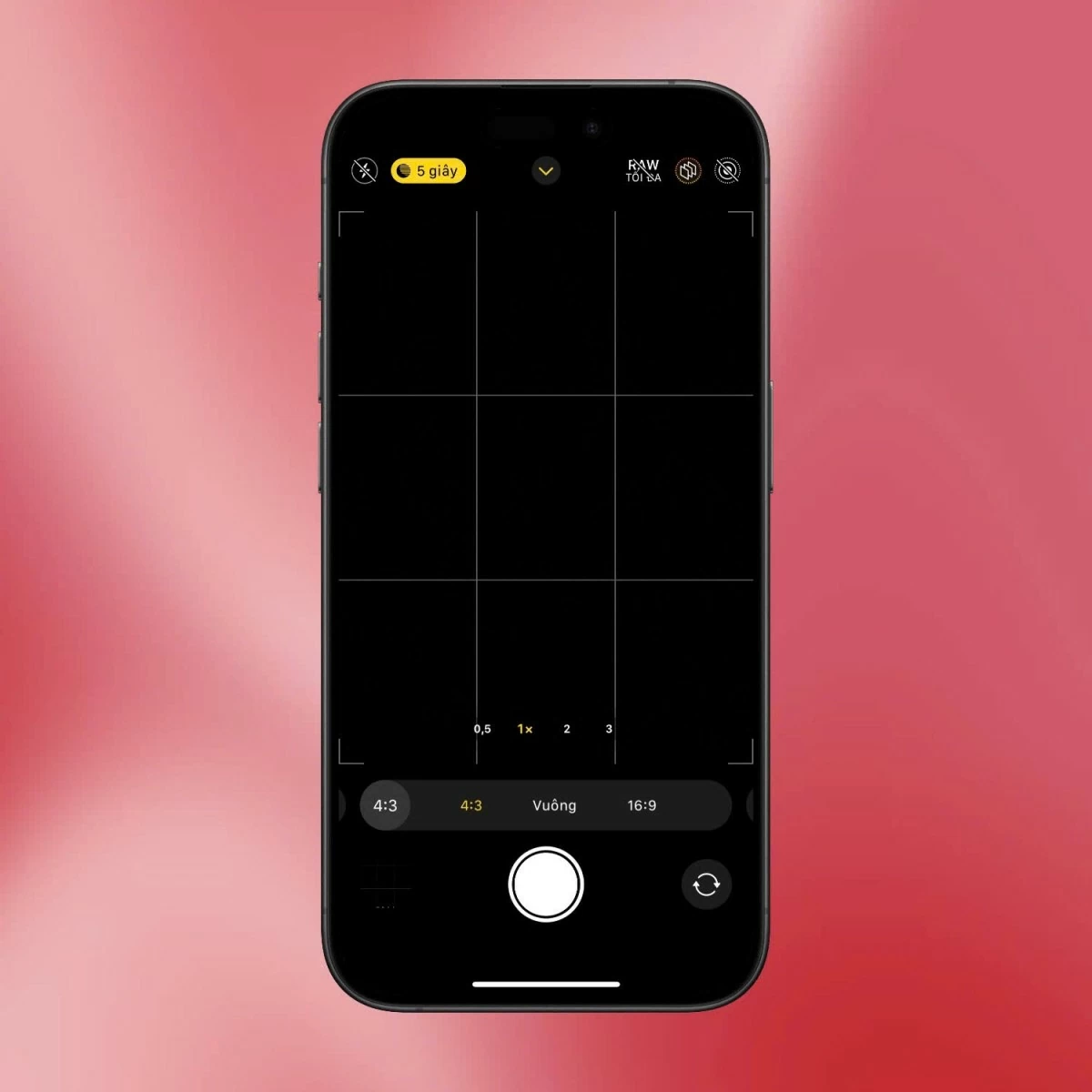 |
アスペクト比を調整することは、写真の種類ごとに構図を最適化する効果的な方法です。iPhone 16シリーズでは、カメラインターフェースから4:3、16:9、1:1などのオプションを選択できます。4:3は日常的な写真撮影でよく使用され、より標準的で自然な構図を提供します。一方、幅を強調したい場合は、屋外の風景写真や広い空間を撮影する16:9が最適です。写真の目的や種類に応じてアスペクト比を調整することで、最適な美的効果を持つ写真を作成できます。
ライブフォトとポートレートモードを最大限に活用する
Live Photosモードを使えば、大切な瞬間を逃す心配なく撮影できます。この機能をオンにすると、撮影前後に短い動画が保存され、鮮やかなアニメーション効果を生み出します。カメラインターフェースの左上にある丸いアイコンをタップするだけでLive Photosを簡単に起動でき、この興味深い機能を体験できます。
さらに、ポートレートモードは、写真の中で被写体を際立たせるのに最適なツールです。背景をぼかすことで写真に奥行きが生まれ、主人公に注目が集まります。仮想絞りを調整することで背景のぼかし具合を調整できるため、iPhoneでプロ並みのポートレート撮影が可能です。
ProRAW形式の写真を設定する
より高品質な写真を撮影し、後から簡単に編集できるようにするには、iPhone 16シリーズでApple ProRAWモードを有効にすることができます。設定からカメラを選択し、フォーマットでProRAWと解像度コントロールをオンにしてください。RAWファイルはJPEG形式よりも多くの詳細を保持するため、重要な情報を失うことなく写真を正確に編集できます。
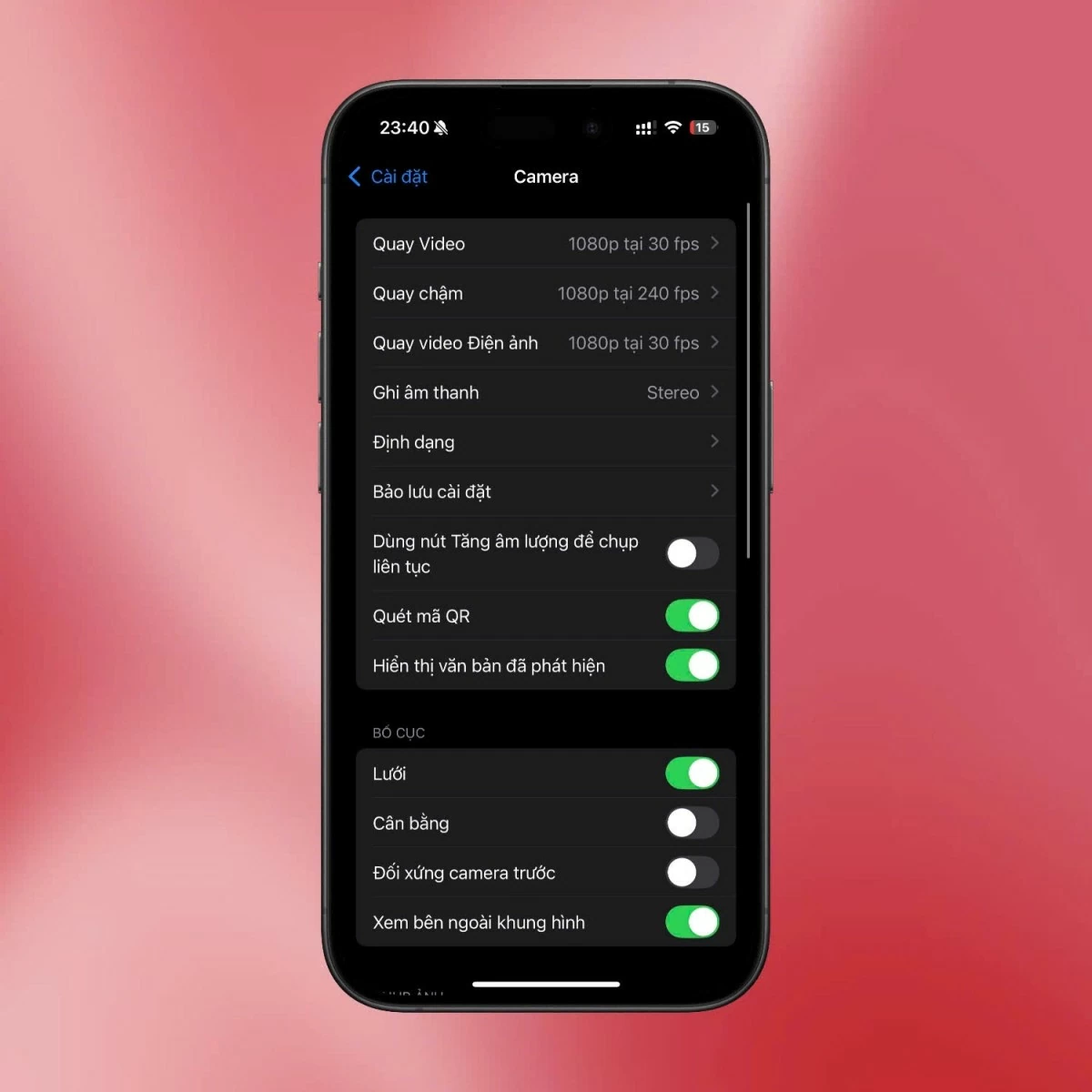 |
ProRAWは、撮影後に色やコントラストなどの要素を調整しながらも、最高の品質を維持したい場合に最適です。写真の作成と加工をよりプロフェッショナルに行うための強力なツールです。
グリッドコントロール
iPhone 16シリーズのカメラでグリッドを有効にすると、写真の構図をより正確に調整できます。この機能を有効にするには、「設定」>「カメラ」に移動し、「グリッド」をオンにしてください。グリッドはフレームを複数のセクションに分割し、三分割法を適用して被写体をフレーム内の目立つ位置に配置するのに役立ちます。これにより、写真のバランスと魅力が向上します。
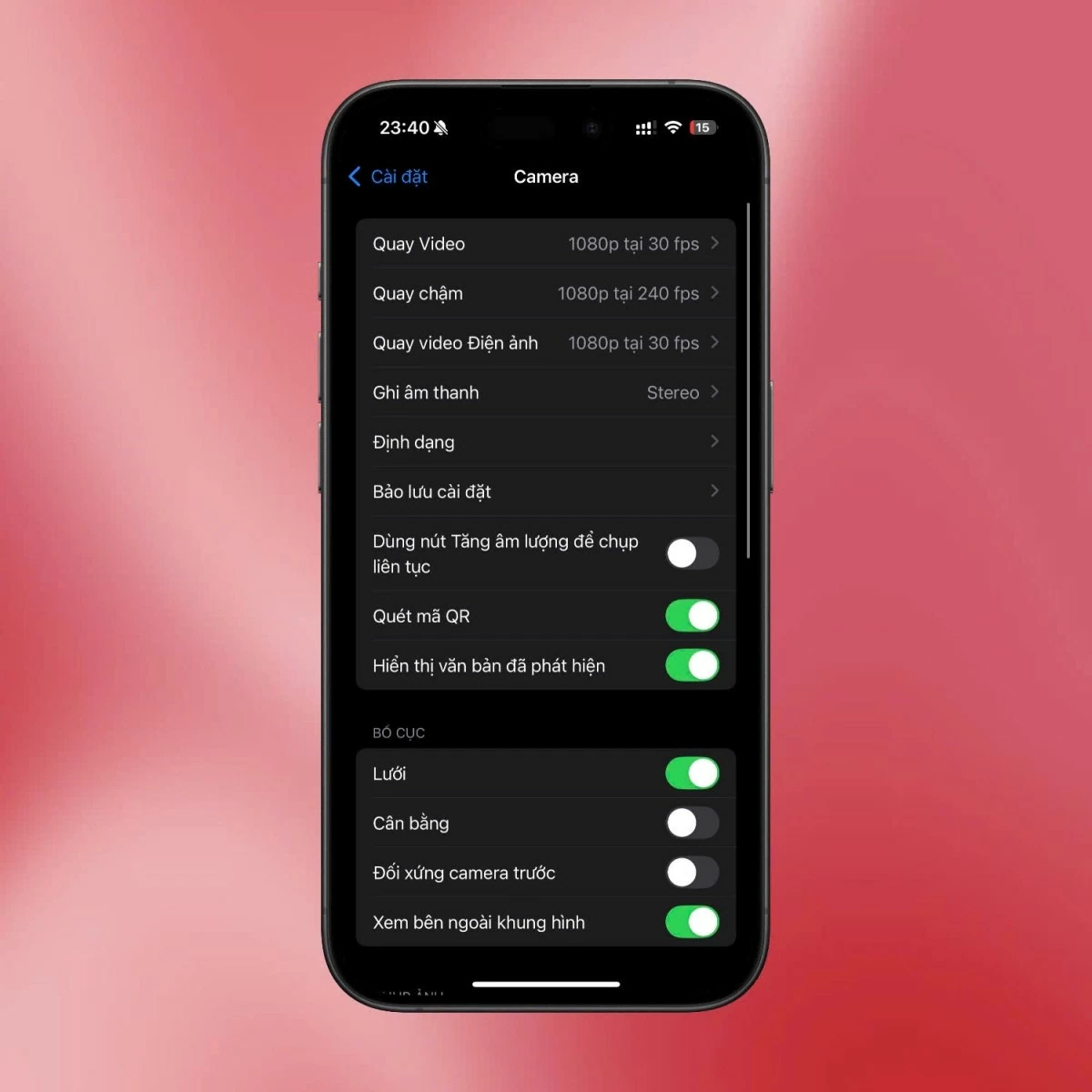 |
このツールは、風景や建築物の撮影時、あるいは写真内の要素を調和させるために整列させたい時に特に便利です。グリッドを使用すると、写真の構図が改善されるだけでなく、フレーム内の要素をよりプロフェッショナルな方法で観察し、配置する能力を鍛えることができます。
上記はiPhone 16シリーズのカメラの基本設定です。より良い写真を撮るためにお役立てください。定期的に練習して機能に慣れ、写真撮影スキルを向上しましょう!
[広告2]
ソース










































































![[インフォグラフィック] ベトナムの株式市場の取引口座数が1100万口座を突破](https://vphoto.vietnam.vn/thumb/402x226/vietnam/resource/IMAGE/2025/11/09/1762677474332_chungkhoanhomnay0-17599399693831269195438.jpeg)



































コメント (0)